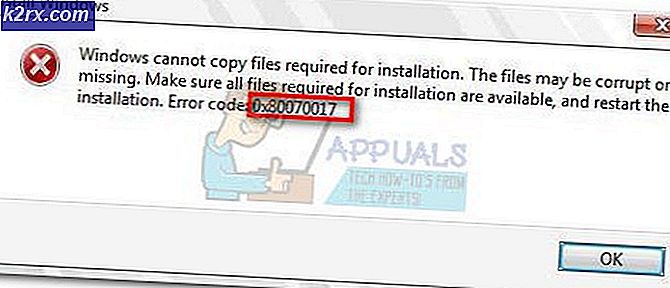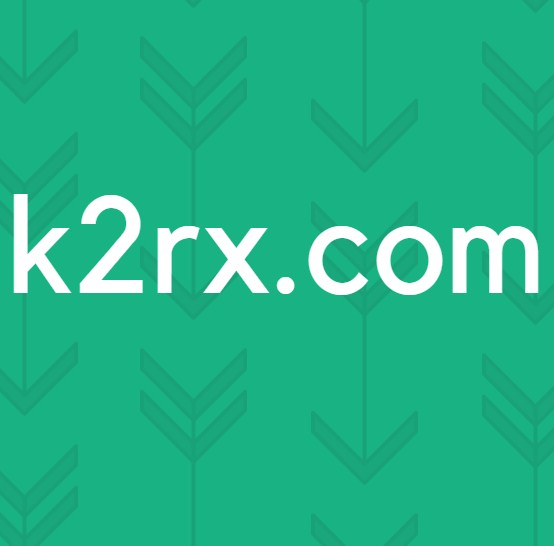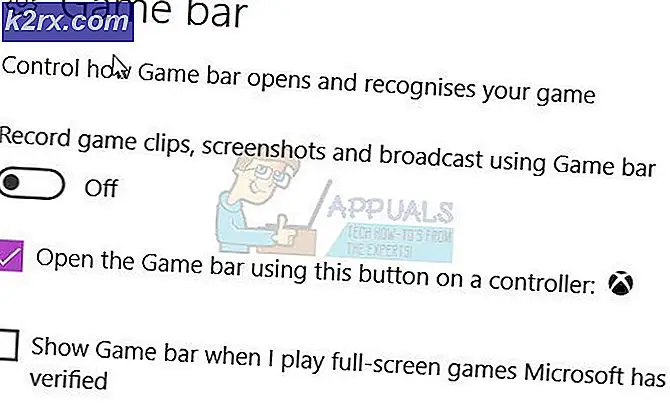Fix: Spotify-fel 412
Flera Spotify-användare rapporterar att de får en 412 fel varje gång de försöker ansluta till appen med sitt konto. I de flesta rapporterade fall visas detta fel när användaren försöker logga in med hi / s Facebook-konto i Spotify. Problemet är inte exklusivt för en viss Windows-version och bekräftas att det förekommer i Windows 7, Windows 8 och Windows 10.
Vad orsakar Spotify-fel 412?
Vi undersökte just denna fråga genom att titta på olika användarrapporter och de reparationsstrategier som vanligtvis används för att lösa denna felkod. Baserat på vad vi samlat står detta fel för ”Förutsättningen misslyckades”.
I de flesta fall inträffar felet när en felaktig eller dåligt formad token skickas längs API: et. Detta kan hända av flera olika skäl:
Om du för närvarande kämpar för att lösa problemetSpotify-fel 412, den här artikeln ger dig flera felsökningssteg som vi har bekräftat för att lösa problemet. Nedan hittar du flera potentiella korrigeringar som andra användare i ett liknande scenario har använt för att fixa felet och logga in framgångsrikt.
Även om inte alla potentiella korrigeringar kommer att vara tillämpliga på ditt scenario, är det fortfarande bäst att börja med den första metoden och arbeta dig ner tills du upptäcker en korrigering som är effektiv för din situation.
Låt oss börja!
Metod 1: Logga in med användarnamn istället för e-post / Facebook
I de flesta fall kan du lösa det här problemet extremt enkelt genom att använda ditt användarnamn (istället för ditt Facebook-konto eller e-post när du loggar in på ditt konto.
Flera berörda användare har rapporterat att problemet inte längre inträffade och att de kunde logga in normalt när de försökte använda sitt användarnamn inuti Användare låda.
Andra berörda användare rapporterade att de kunde lösa problemet genom att logga in på ett annat konto, logga ut och sedan logga in på det konto som tidigare misslyckades.
Prova dessa två taktiker och gå ner till nästa metod nedan om du fortfarande stöter på 412-felet när du försöker logga in på Spotify.
Metod 2: Auktorisera Spotify-appen på Facebook (om tillämpligt)
Om du bara stöter på den här metoden när du försöker logga in med ditt Facebook-konto är orsaken till detta troligtvis att Facebook har godkänt Spotify-appen. I det här fallet kan du enkelt lösa problemet genom att logga in på din Facebook-app och auktorisera Spotify igen.
Här är en snabbguide om hur du gör detta:
- Logga in på ditt Facebook-konto från en stationär enhet och gå till inställningar (med hjälp av rullgardinsmenyn i det övre högra hörnet).
- Klicka på på inställningsmenyn Appar och webbplatser från vänster meny. Klicka sedan på Utgånget och klicka på Spotify från Utgångna appar och webbplatser lista.
- Klicka på knappen i nästa fönster Förnya åtkomst -knappen längst ner till höger på skärmen.
- Återvänd till Spotify och försök att logga in med ditt Facebook-konto igen och se om problemet har lösts.
Om du fortfarande stöter på samma felmeddelande, gå ner till nästa metod nedan.
Metod 3: Använda UWP Spotify-applikationen (endast Windows 10)
Om du letar efter ett omsorgsfritt sätt att lösa problemet som gör att du kan logga in på Spotify nästan direkt, är det bästa sättet att installera UWP (Universal Windows Platform) version av Spotify.
Som det visar sig är problemet praktiskt taget obefintligt i Microsoft Store-versionen av appen. Flera berörda användare har rapporterat att problemet inte längre inträffade när de bytte skrivbordsversionen mot UWP-versionen.
Här är en snabbguide om hur du gör detta:
- Tryck Windows-tangent + R för att öppna en dialogruta Kör. Skriv sedan “Appwiz.cpl” och tryck Stiga på för att öppna upp Program och funktioner skärm.
- Inuti Program och funktioner skärm, bläddra igenom applikationslistan, högerklicka på Spotify och välj Avinstallera.
- Starta om datorn när programmet har avinstallerats.
- När nästa start är klar trycker du på Windows-tangent + R för att öppna en annan körruta. Denna typ, typ“Ms-windows-store: // home”och tryck Stiga på för att öppna Microsoft Store-appen.
- Använd sökfunktionen för att hitta UWP Spotify-appen och klicka sedan på Skaffa sig för att ladda ner den.
- Öppna UWP-versionen av Spotify och se om problemet har lösts.
Om du fortfarande stöter på problemet när du använder UWP-applikationen, gå ner till nästa metod nedan.
Metod 4: Avinstallera / inaktivera brandvägg
Som några få berörda användare har rapporterat kan det här problemet också uppstå om du använder en säkerhetslösning från tredje part. Användare som befinner sig i en liknande situation har rapporterat attSpotify-fel 412utlöstes faktiskt av en brandvägg som de hade aktivt.
Om det här scenariot är tillämpligt i din nuvarande situation har du två vägar framåt:
- Du avinstallerar säkerhetslösningen från tredje part eller inaktiverar skyddet i realtid av din brandvägg (garanteras inte vara effektiv)
- Du skapar en undantagsregel för den viktigaste Spotify-körbara filen (stegen för att göra detta är specifika för den AV du använder)